Cách sao lưu Gmail vào ổ cứng trên Windows 11/10
Trong thế giới công nghệ thông tin, chúng ta sử dụng dữ liệu số không ngừng. Các sản phẩm trực tuyến được sử dụng để tạo nội dung kỹ thuật số rất quan trọng đến mức nó đã trở thành một phần không thể thiếu trong cuộc sống của chúng ta. Dữ liệu được tạo bằng các công cụ kỹ thuật số trực tuyến được cập nhật, lưu trữ và chia sẻ trực tuyến liên tục. Cần phải tạo một bản sao của những dữ liệu có giá trị này trước khi xóa hoàn toàn. Việc sao lưu dữ liệu được coi trọng hàng đầu để chuẩn bị cho những trường hợp khẩn cấp trong tương lai khi dữ liệu có thể bị mất hoàn toàn. Yêu cầu lưu trữ các tệp và thư mục này để khôi phục dữ liệu trong trường hợp mất dữ liệu.

Trong số tất cả các ứng dụng và dịch vụ bạn sử dụng trực tuyến, Gmail là một trong những ứng dụng quan trọng, nơi bạn lưu trữ tất cả các địa chỉ liên hệ quan trọng và có các tin nhắn quan trọng. Một số thư email có thể chứa thông tin nhạy cảm và có thể được yêu cầu sao lưu hoặc tải xuống những dữ liệu này vì các giao dịch kinh doanh, lý do pháp lý hoặc vì bất kỳ lý do cá nhân nào. Sao lưu email(Email) cũng rất cần thiết nếu bạn đang chuyển tài khoản của mình sang dịch vụ thư mới hoặc nếu bạn muốn chuyển dữ liệu sang tài khoản khác. Trong một số trường hợp, bạn có thể muốn sao lưu toàn bộ thư cục bộ.
May mắn thay, Gmail cung cấp tùy chọn sao lưu dữ liệu bằng ứng dụng của bên thứ ba hoặc bạn cũng có thể sao lưu toàn bộ tệp vào ổ cứng Cục bộ hoặc Ổ cứng(Hard Drive) ngoài bằng công cụ Dữ liệu(Data) của Google . Trong bài viết này, chúng tôi thảo luận về cách tải xuống danh bạ và thư trong Gmail bằng Công (Gmail)cụ sao lưu dữ liệu(Gmail Data Backup Tool) của Gmail do Google cung cấp . Tất cả những gì nó yêu cầu là lưu trữ dữ liệu email mà bạn muốn bảo vệ tại bộ lưu trữ cục bộ và xuất các tệp lưu trữ này vào ổ đĩa thông qua Data Tools .
Sao lưu Gmail vào ổ cứng
Nếu bạn đang tìm cách tải xuống hoặc sao lưu email, danh bạ và tin nhắn Gmail vào (Gmail)Ổ cứng(Hard Drive) cục bộ trên máy tính, thì bạn có thể thực hiện việc này bằng Công cụ sao lưu dữ liệu Gmail(Gmail Data Backup Tool) . Hãy để chúng tôi xem xét các phương pháp liên quan:
- Mở tài khoản Gmail.
- Nhấp(Click) vào My Account > Personal Thông tin cá nhân và quyền riêng tư.
- Nhấp vào Kiểm soát nội dung của bạn.
- Nhấp vào TẠO KIẾN TRÚC.
- Chọn phương thức giao hàng.
Hãy để chúng tôi xem xét điều này một cách chi tiết.
Mở tài khoản Gmail của bạn .
Ở góc trên cùng bên phải, nhấp vào Tài khoản của tôi(My Account) .
Điều hướng đến Thông tin cá nhân và quyền riêng tư(Personal info & privacy) .
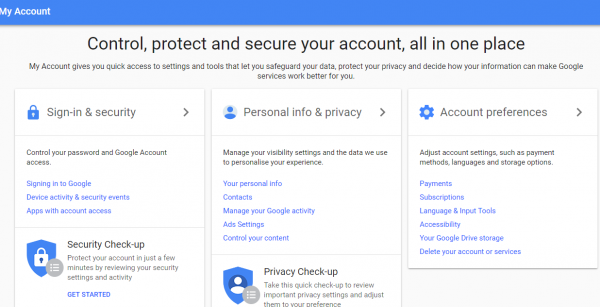
Nhấp vào Kiểm soát nội dung của bạn(Control your content) .
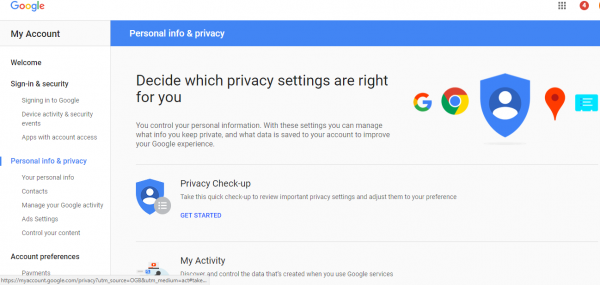
Để tạo một kho lưu trữ với một bản sao dữ liệu của bạn, hãy nhấp vào TẠO LƯU TRỮ(CREATE ARCHIVE) .
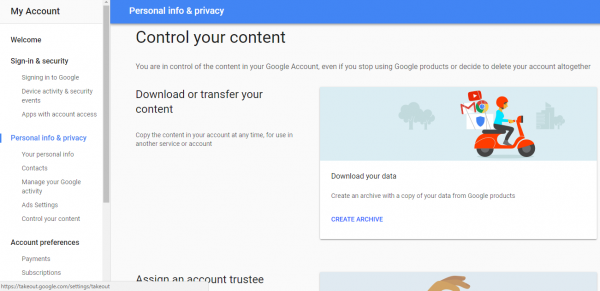
Thao tác này sẽ đưa bạn đến trang Tải xuống dữ liệu của bạn. Trong trang này, bạn sẽ thấy danh sách đầy đủ các sản phẩm của Google mà bạn có thể chọn và sao lưu. Trong danh sách đầy đủ các sản phẩm của Google , bạn có thể chỉ chọn một số sản phẩm để lưu trữ. Để lưu trữ Thư(Mail) , bên dưới Chọn(Select) dữ liệu để đưa vào, bấm vào CHỌN KHÔNG(SELECT NONE) .
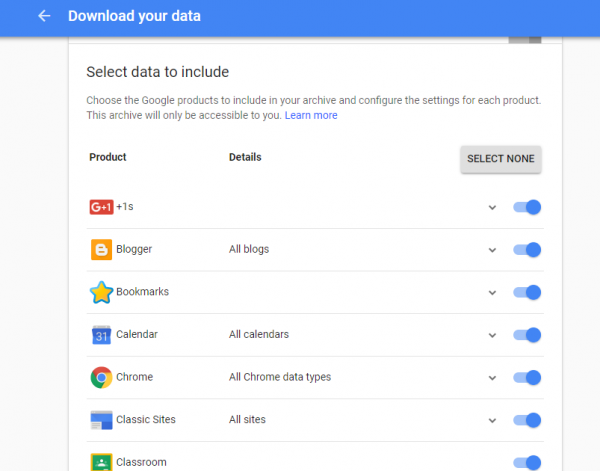
Bây giờ cuộn xuống để tìm Thư(Mail) và chuyển nút để chọn.
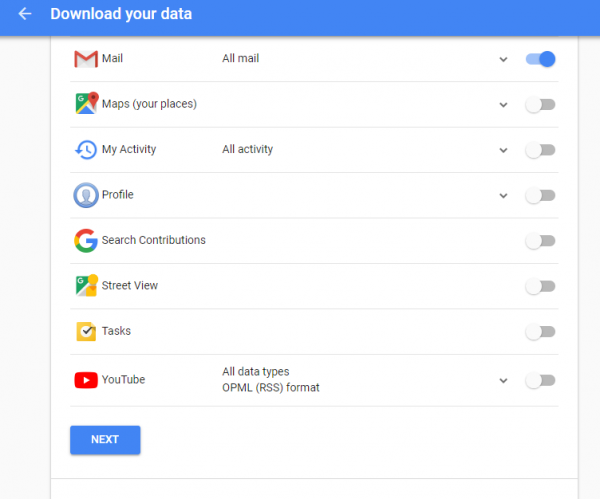
Bấm vào nút Tiếp theo .(Next)
Chọn loại tệp là .zip hoặc .tgz. Thông thường, tệp .zip được ưu tiên hơn vì nó có thể dễ dàng mở trong hầu hết các máy tính.
Chọn Phương thức giao hàng(Delivery) từ danh sách các tùy chọn. Bạn được cung cấp các tùy chọn để tải xuống liên kết qua email, Google Drive , Dropbox hoặc OneDrive .
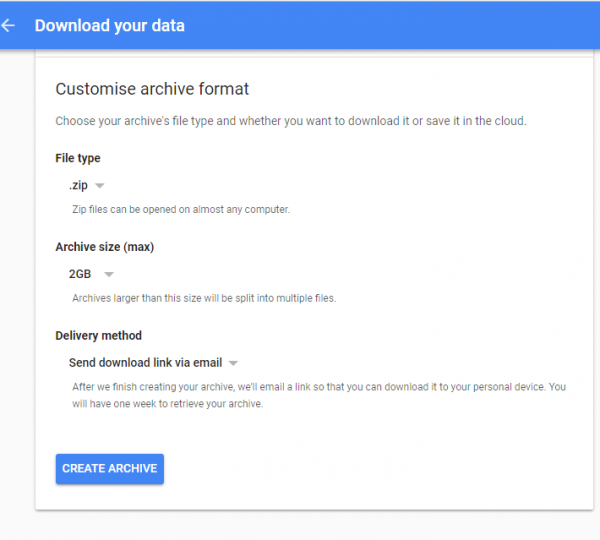
Khi đã chọn Phương(Delivery) thức gửi, hãy nhấp vào tài khoản liên kết và nhấp vào Tạo Lưu trữ(Create Archive) .
Một hộp thông báo bật lên có nội dung là " Một kho lưu trữ dữ liệu Thư của bạn hiện đang được chuẩn bị(An archive of your Mail data is currently being prepared) ".
Sẽ mất khoảng thời gian khoảng một ngày hoặc hơn để tạo kho lưu trữ dữ liệu của bạn tùy thuộc vào số lượng email và gửi liên kết tải xuống đến phương thức gửi đã chọn.
Sau khi nhận được tin nhắn, hãy mở nó và nhấp vào Tải xuống lưu trữ( Download Archive) để lưu nó một cách an toàn vào máy tính cục bộ hoặc Ổ cứng(Hard Drive) ngoài . Trong quá trình tải xuống, bạn có thể được yêu cầu đăng nhập lại để bắt đầu tải xuống. Cần lưu ý rằng bạn cần cài đặt phần mềm lưu trữ(archiving software) trên hệ thống của mình để trích xuất tải dữ liệu từ kho lưu trữ.
Lưu(Save) email và phần mở rộng trình duyệt tệp đính kèm
Nếu bạn muốn lưu email và tệp đính kèm trong Gmail(save Gmail emails and attachments) thì bạn có thể phải sử dụng tiện ích mở rộng này của Chrome có tên Lưu email và tệp đính kèm(Save emails and attachments) .
Có một công cụ khác có thể khiến bạn quan tâm. Gmail Backup là một phần mềm miễn phí của bên thứ ba sao chép tất cả các email từ tài khoản Gmail của bạn vào một ổ đĩa cục bộ hoặc ổ đĩa di động. Bạn có thể tải xuống từ đây(here) .
That’s all!
Related posts
Cách sao chép A Hard Drive trên Windows 11/10
Hard Drive bên ngoài không hiển thị hoặc phát hiện trong Windows 11/10
Cách chống phân mảnh Hard Drive bằng Batch file bằng Windows 11/10
Cách tạo Mirrored Volume bằng Windows 11/10
Windows đã không thể sửa chữa ổ đĩa trong Windows 10
Best miễn phí file and folder synchronization software dành cho Windows 10
Làm thế nào để xóa một Volume or Drive Partition trong Windows 11/10
Tại sao C luôn mặc định Windows System Drive letter luôn?
Miễn phí Imaging, Backup and Recovery Software cho Windows 10
Cách thay đổi vị trí của Google Drive folder trong Windows 10
Làm thế nào để Chuyển đổi MBR sang GPT mà không Data Loss trong Windows 11/10
Increase Hard Drive speed & Improve performance trong Windows 10
Best Email Backup software miễn phí cho Windows 10
OneDrive Backup tab bị thiếu từ Settings bằng Windows 11/10
Cách xóa Mapped Network Drive Cache bằng Windows 10
Windows không thể access Shared Folder or Drive trong Windows 10
Cứng Drive encryption phần mềm tốt nhất cho Windows 10
Stop Hard Drive từ đi ngủ trong Windows 11/10
Làm thế nào để sửa chữa Disk Signature Collision problem trong Windows 10
Export and Backup Device Drivers Sử dụng PowerShell trong Windows 10
